WhatsApp es la aplicación y el servicio de mensajería más utilizado en todo el mundo. Por ello, ha desarrollado métodos alternativos para mejorar y maximizar sus funciones, como WhatsApp Web.
Hay dos formas de utilizar WhatsApp Web, una de las más sencillas es utilizarlo a través de su navegador web preferido ingresando en su página. Después de ingresar, se te solicitará que escanees el código QR a través de la aplicación de tu teléfono.
La otra formar sencilla es descargar la aplicación de escritorio a tu ordenador, lo que requerirá que realices el mismo procedimiento que la versión del navegador. Lo relevante aquí es que lo utilizas como un programa completo en la PC y no depende de los recursos utilizados por el navegador. Funcionará como una app independiente.
5Atajos de teclado / utiliza varias cuentas
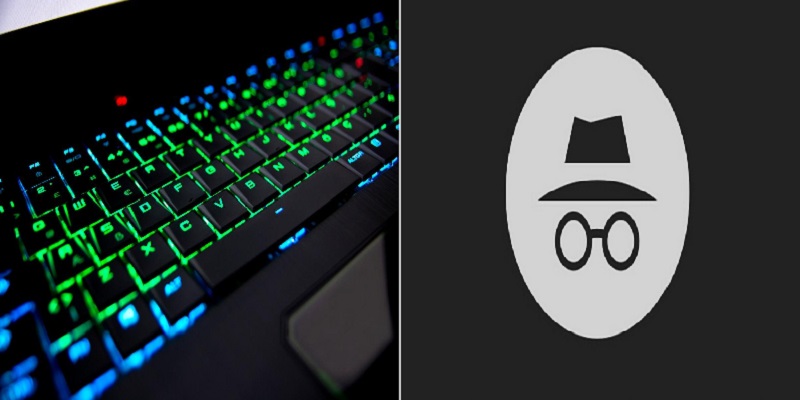
WhatsApp Web tiene múltiples atajos de teclado para que así puedas navegar por la aplicación más rápido. Específicamente, esta es una lista de accesos directos disponibles.
- Ctrl + Shift + U: Marcar como no leído.
- Ctrl + Shift + N: Crear un nuevo grupo.
- Ctrl + N: Nuevo chat.
- Ctrl + Shift + ]: Siguiente chat.
- Ctrl + Shift + M: Silencia la conversación.
- Ctrl + Backspace: Borrar la conversación.
- Ctrl + P: Abrir el perfil.
- Alt + F4: Cerrar la ventana del chat.
- Ctrl + Shift + [: Chat anterior.
- Ctrl + E: Archivar la conversación.
Muy bien te contamos el truco que te prometimos para tener más de una sesión.
Si tiene varios números de teléfono, es posible que te preguntes cómo le haces para iniciar dos sesiones diferentes en WhatsApp Web, recuerde que la aplicación no es multicuenta. La solución más simple aquí es abrir una nueva ventana de incógnito en el navegador. Así tienes la posibilidad de hacer nuevamente el procedimiento para iniciar sesión.
